
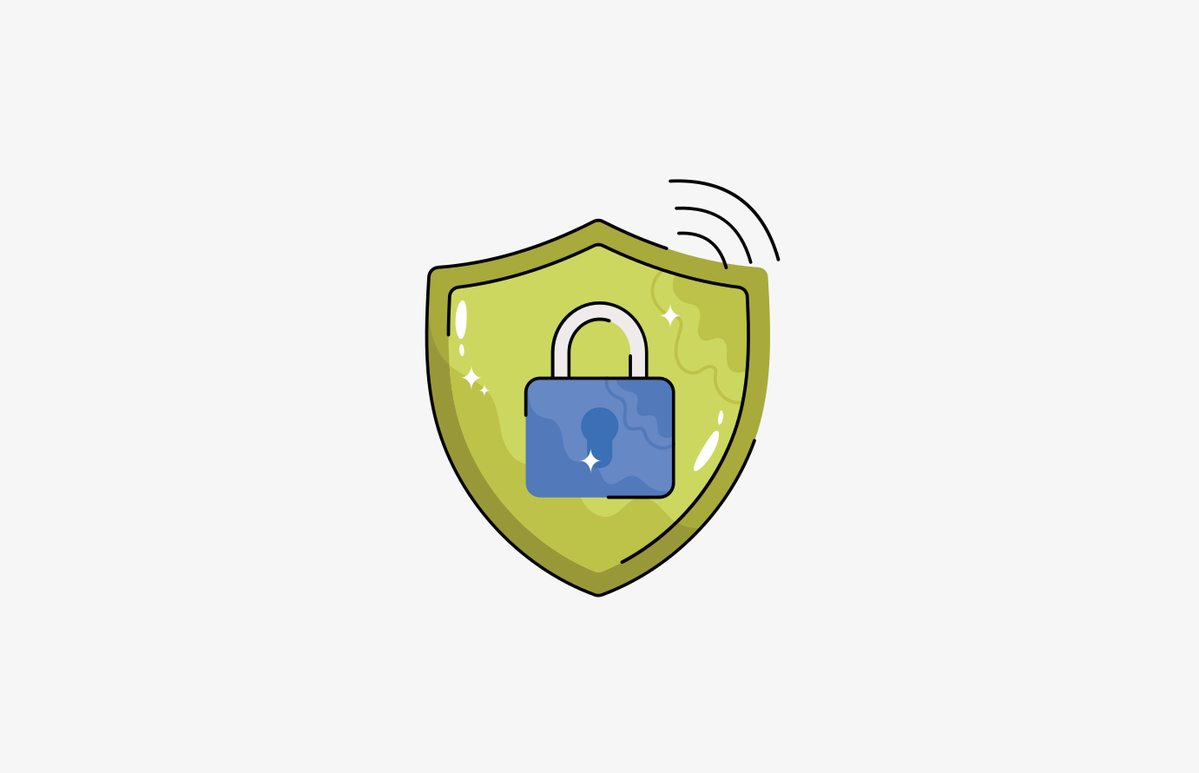
DMARC представляет собой технологию, позволяющую защитить репутацию вашей доменной почты от мошенников, подделывающих адрес отправителя в email-рассылках.
Если не настроить DMARC, ваши письма могут начать попадать в папку «Спам». Мы настоятельно рекомендуем настроить DMARC независимо от объема отправляемых писем. Это позволит защитить как вас, отправителя, так и ваших подписчиков от потенциальных проблем.
В этой статье разберем, зачем необходима настройка DMARC и каким способом её провести на GetCourse.
В статье:
Зачем настраивать DMARC-политику
Мошенники способны подделывать ваш адрес при рассылке спама. В результате у получателей создается ощущение, что они получили сообщение от знакомого и надежного источника. Однако на деле письмо может скрывать опасности: поддельные ссылки, через которые похищаются личные данные, вложения с вирусами и т. д.
Если DMARC не настроен, получая поддельные письма, ваши подписчики начнут их жаловаться. Это ухудшит вашу репутацию как отправителя в глазах почтовых сервисов, и даже настоящие письма могут попадать в папку «Спам».
Настроенный DMARC позволяет своевременно обнаруживать поддельные письма и предотвращать их доставку вашему подписчику.
Мошенники внимательно следят как за крупными отправителями рассылок, так и за теми, кто отправляет ограниченные объемы писем. Таким образом, если у вас не настроен DMARC, вы неизбежно оказываетесь в зоне риска.
Настоятельно рекомендуем настроить DMARC, особенно если вы ежедневно отправляете большой объем рассылок. DMARC поможет обнаружить мошеннический трафик, предотвратить доставку нежелательных писем и сохранить репутацию домена.
Почтовые сервисы не имеют универсального определения для понятия «крупный отправитель рассылок». Однако требования по настройке DMARC для таких отправителей уже начинают предъявляться с 2024 года.
- К примеру, для Google вы будете считаться крупным отправителем, если рассылаете свыше 5000 писем в день на ящики Gmail, подробнее → в блоге Google.
- Yahoo не предоставляет точное число, а использует выражение «крупный отправитель», подробнее → в блоге Yahoo.
Как настроить DMARC
Предварительные настройки
Настройка DMARC производится в процессе конфигурации доменной почты. Однако перед переходом к DMARC необходимо убедиться, что в DNS-зону домена уже внесены обязательные записи: SPF, MX, а также DKIM-подпись.
MX — запись используется для определения сервера, обрабатывающего почту вашего домена. Для того чтобы работала доменная почта, MX-запись должна быть настроена именно в том сервисе, где осуществляется её поддержка. При отсутствии записи или её неправильной конфигурации входящая почта не поступит.
SPF — указывает список серверов, которым разрешена отправка почты от имени вашего домена. Это снижает риск использования вашего домена злоумышленниками для рассылки спама.
DKIM — вставляет в письмо уникальную подпись. Это позволяет получателю убедиться, что сообщение исходит с вашего домена. Также снижает вероятность попадания письма в спам.
SPF-запись и DKIM-подпись – это ваши защитники от злоумышленников. Однако они не гарантируют стопроцентный результат. С развитием технологий у мошенников появляется больше возможностей, и определённая доля поддельных писем всё же может быть отправлена. Именно здесь вступает в силу DMARC. Если письмо не прошло проверку почтового сервиса по SPF или DKIM, то принимающая сторона обработает его в соответствии с вашей политикой DMARC.
DMARC — технология, позволяющая задать правила обработки писем, не прошедших проверку подлинности.
Рекомендации по внедрению SPF, MX и DKIM, в зависимости от того, на каком сервисе создан ваш доменный ящик, изложены в статье «Как настроить доменную почту для отправки рассылок из аккаунта на GetCourse».
Если вы уверены, что записи внесены правильно, можно приступать к настройке DMARC. Для этого необходимо выбрать нужную степень строгости политики DMARC и настроить её соответствующим образом ↓
Этапы настройки DMARC
В данной статье представлен общий принцип настройки политики DMARC. Выбор начальной степени жесткости политики, а также переход от мягкой к строгой настройке — индивидуальный вопрос, зависящий от множества факторов. Например, влияет, используете ли вы несколько почтовых сервисов для рассылок и есть ли у ваших менеджеров отдельные ящики и т. д.
Детальное рассмотрение данной темы возможно провести самостоятельно через открытые источники, например, → в справке Google или → Mail, либо можно обратиться за помощью к профильным специалистам.
Политика DMARC имеет различные уровни строгости. Чем сложнее система рассылок — например, если используются несколько сервисов для отправки писем, — тем бережнее следует внедрять жесткую DMARC-политику.
Можно условно выделить три типа политики DMARC:
- Мягкая политика — когда письмам, не прошедшим проверку DMARC, не применяются никакие меры.
- Постепенное ужесточение политики означает, что письма, не прошедшие проверку, отправляются в папку «Спам».
- Строгая политика – все письма, не прошедшие проверку, отклоняются.
Если вы только начинаете изучать DMARC, то можете временно использовать мягкую политику и по отчетам определить, корректно ли настроена доменная почта и отсутствуют ли факторы, негативно влияющие на вашу репутацию. Для этого:
- Создайте отдельный почтовый ящик для получения писем-отчетов. Если ваша почта настроена на GetCourse, вы можете создать ящик в любом почтовом сервисе (например, на Mail.ru). Не настраивайте переадресацию из этого ящика, так как на него ежедневно будет приходить большое количество технических отчетов.
- Внесите в DNS-зону домена запись со следующим значением: v=DMARC1;p=none;rua=mailto:адрес_ящика.ru. Если ваш домен расположен на NS-серверах GetCourse, смотрите инструкцию по внесению DMARC в DNS-зону домена [в разделе ниже ▼].
В параметре rua=mailto: укажите адрес почтового ящика, созданного на первом этапе, куда будут поступать статистические отчеты. Существуют и другие виды отчетов, которые вы можете получать. Более подробно об этом можно узнать в открытых источниках, например, в статье → «Настройка DMARC для защиты корпоративного домена от спуфинга».
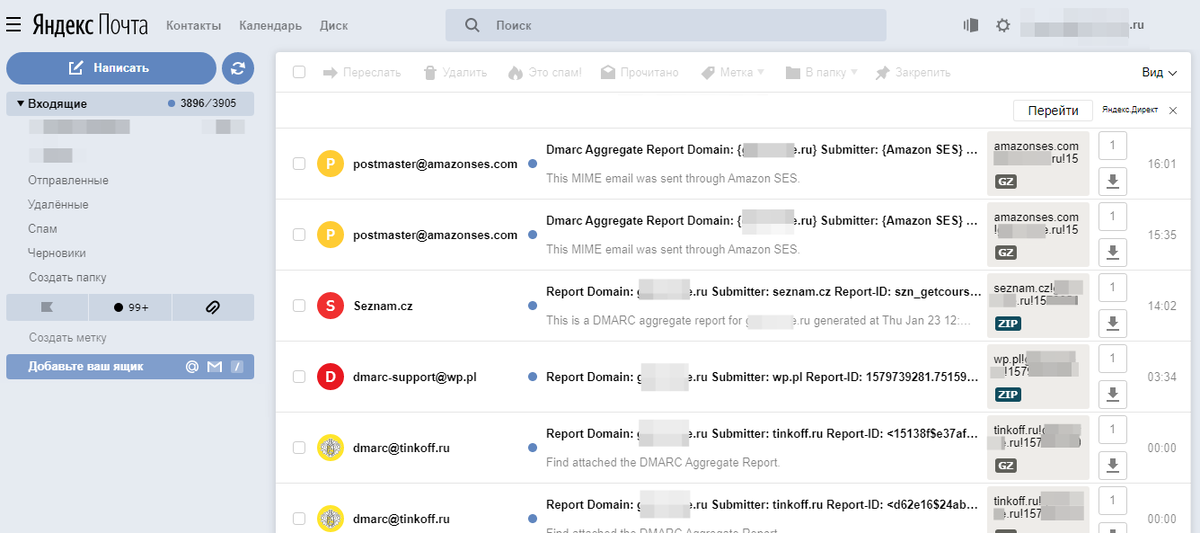
Совет
Отчеты в исходном виде не очень удобны для чтения. Вы можете воспользоваться рядом вспомогательных сервисов, которые преобразуют их формат для более простого и понятного восприятия. Например, Dmarcian.
Этот этап особенно важен, если у вас работает сложная система рассылок с несколькими почтовыми сервисами. Вы начинаете его со сбора и анализа статистических отчетов для проверки правильности настройки доменной почты и выявления спам-писем, отправленных от имени вашего домена.
Для этого:
- Если вы еще не создали отдельный почтовый ящик для получения отчетных писем, сделайте это. Если ваша почта интегрирована с GetCourse, можно зарегистрировать ящик в любом почтовом сервисе (например, на Mail.ru). Не активируйте переадресацию с этого ящика, так как ежедневно на него будет поступать множество технических отчетов.
- Внесите запись в DNS-зону домена, например, со следующим значением: v=DMARC1;p=quarantine;pct=5;rua=mailto:адрес_ящика.ru. Запись DMARC должна быть единственной, поэтому если ранее использовалась другая запись — удалите её. Если ваш домен расположен на NS-серверах GetCourse, смотрите инструкцию по внесению DMARC [в разделе ниже ▼].
Данная запись означает, что 5% писем (параметр pct=5), не прошедших проверку, будут перенаправляться в папку «Спам». В параметре rua=mailto: укажите адрес ящика, созданного на первом шаге, на который будут приходить статистические отчеты.
На этом этапе важно:
- отслеживать статистику в Постмастере,
- читать отчеты, поступающие на ваш ящик
- тщательно анализировать ошибки в рассылках.
Это позволит вам убедиться, что во всех ваших уведомлениях и рассылках корректно указаны записи SPF и DKIM, а также избежать проблем с доставкой из-за DMARC. Проверить, прошло ли конкретное сообщение проверку DMARC, можно в технических заголовках письма.

После того как вы постепенно увеличите процент писем, отправляемых в карантин, с 5 до 100, переходите на самый строгий режим — reject.
Постепенное применение DMARC имеет большое значение. Если у ваших писем возникают проблемы с прохождением проверки SPF/DKIM, то при строгой политике reject их отправка может быть отклонена почтовыми сервисами.
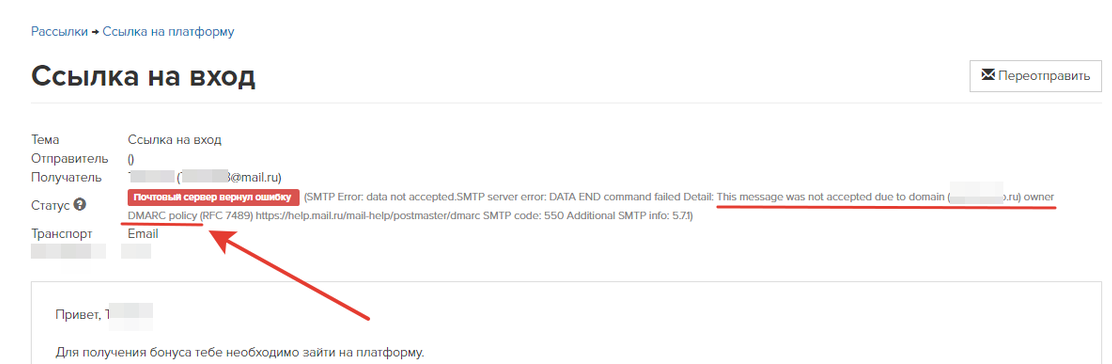
Для реализации жесткой политики добавьте в DNS-зону домена запись с указанным значением:
v=DMARC1;p=reject;rua=mailto:адрес_ящика.ru
DMARC-запись должна быть единственной, поэтому, если ранее использовалась иная запись — удалите её.
Если ваш домен размещён на NS-серверах GetCourse, ознакомьтесь с инструкцией по внесению [в разделе ниже ▼].
Внесение записи на GetCourse
Если ваш домен размещён на NS-серверах GetCourse, т. е. аккаунт школы доступен по доменному адресу, то DNS-зона находится на GetCourse. В этом случае DMARC-запись следует внести в настройках домена на GetCourse. Если домен находится на других серверах, запись добавляется через вашего хостера.
Внести запись могут:
- владелец аккаунта,
- ответственный администратор.
Для этого:
- Откройте раздел «Профиль» — «Настройки аккаунта», затем выберите вкладку «Домен».
- Выберите нужный домен.
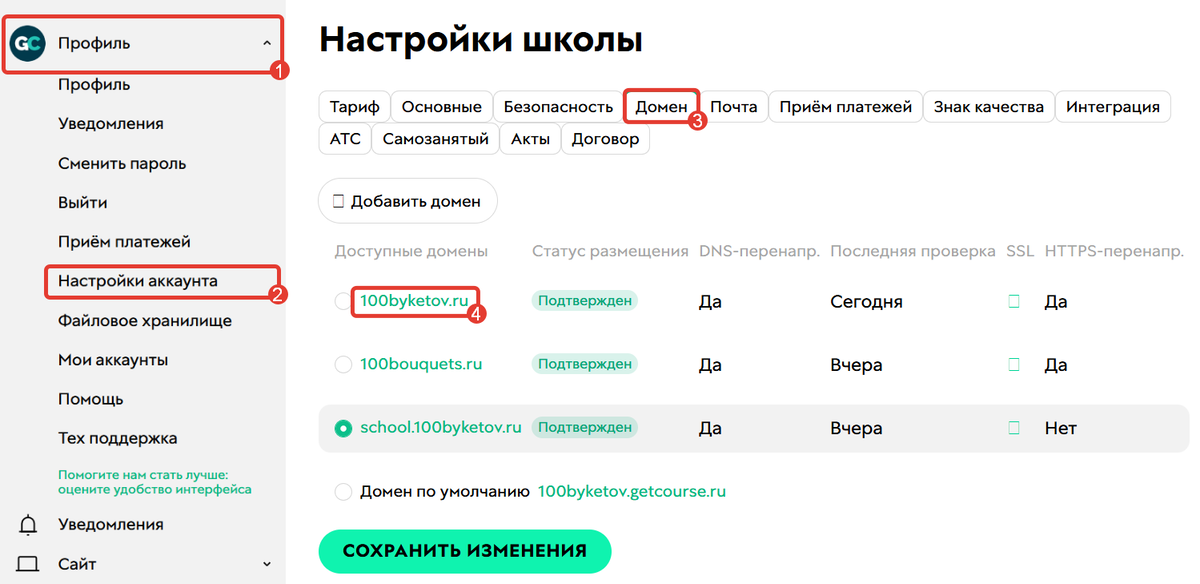
- Перейдите к разделу «Настройка DNS-записей».
- Внесите запись с указанными параметрами: Тип — TXT, Имя — _dmarc, Значение — согласно выбранной политике (в нашем примере v=DMARC1;p=none).

- Нажмите на иконку плюса «+», чтобы добавить запись и сохранить изменения.

После настройки строгой политики DMARC вам потребуется регулярно проверять статистические отчеты при любых изменениях в системе рассылок. Например, если вы:
- настраиваете рассылки через поддомены вашего основного домена,
- добавляете для менеджеров персональные ящики,
- начинаете пользоваться новыми сервисами рассылок и т. д.
Согласно отчетам можно будет убедиться, настроено ли все корректно.
Также для Вас могут быть полезными следующие статьи:
- «Настройка FBL на Mail»
- «Настройка FBL в Yahoo»
- «Как прогреть домен»
В постах канала показываем, как цифры превращаются в решения: где реально идёт выручка, а где утечки. «Один график в боте экономит часы споров». Больше коротких приёмов и кейсов внутри.
Актульные темы с записей эфиров

13.03.25 - 98 минут
Регулярный менеджмент помогает командам ставить рекорды по метрикам.
Как из ленивой команды, которая перекладывает с полки на полку задачи, сделать спортивную, которая бьет рекорды из квартала в квартал.
Разбираем основные метрики отчета Monitor Analytics для руководителей и собственников.
смотрите >>

Практикум - 6 часов
Продажи без слива.
Потенциал в базе.
Узнаете, где спрятана прибыль в вашем проекте. Чёткие инсайты на основе цифр.
У вас достаточно данных. Чтобы найти как расти. За счёт правильной работы с базой пользователей и корректной аналитики — школы зарабатывают в разы больше. В разы — это 80% всего дохода с базы при крутом холодном трафике.
смотрите >>

120 минут
Как выиграть конкуренцию за внимание в email-рассылках и повысить доход?
Открываемость писем падает? Подписчики не читают ваши сообщения? Конверсии низкие, а расходы на email-маркетинг растут?
Eзнайте как повысить эффективность ваших email-кампаний, снизить затраты и увеличить продажи!
смотрите >>

130 минут
2025: что изменилось в продажах за 5 лет.
Стоимость трафика выросла в 3-5 раз. Конкуренция на рынке онлайн-школ увеличилась. Пользователи стали избирательнее и требовательнее.
Сегодняшние лидеры рынка используют новые стратегии, основанные на системной работе с базой. Именно про эти стратегии поговорили на вебе.
смотрите >>

90 минут
Не тот путь: опасные методики и токсичные тренды.
Как избежать тупиковых решений в маркетинге онлайн-школ и вовремя отслеживать негативные процессы.
Расскажу про новые опасности из разборов. 70% разборов 2024 года можно красить в красный цвет: выбран не тот путь развития и уже очень давно. Огромные обороты, а перестраиваться уже очень больно.
смотрите >>

Аналитика рассылок GetCourse
Подключите модуль «Рассылки» в Monitor Analytics и перестаньте работать вслепую: вся статистика писем, сегменты, конверсии и отписки собраны в одном отчёте. Сравнивайте кампании, находите точки роста и повышайте продажи за счёт грамотной работы с базой.


авторизуйтесь